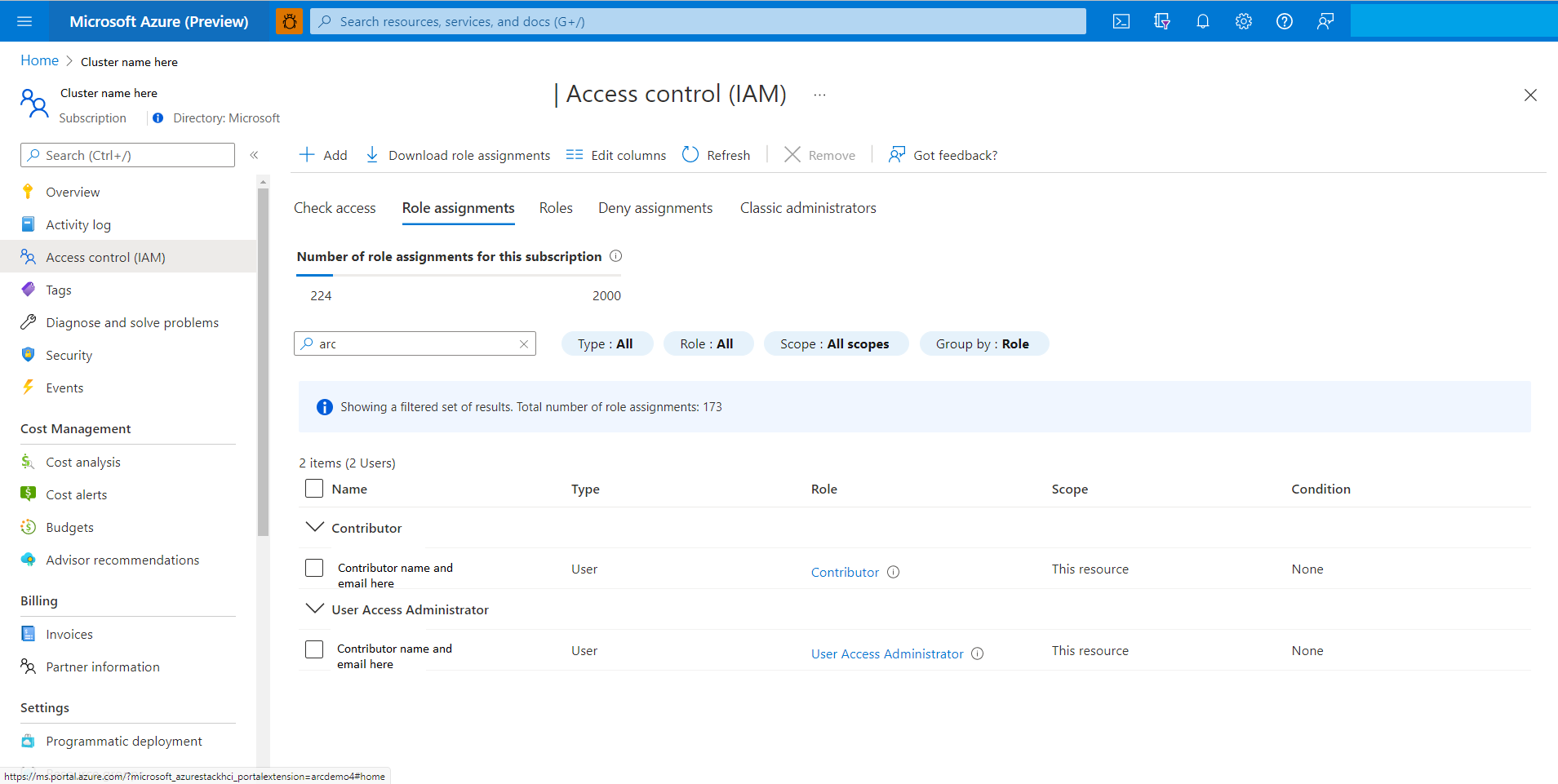註冊 Azure Stack HCI 與 Azure
適用於:Azure Stack HCI 版本 22H2
警告
本文提供的部署指示適用於舊版 Azure Stack HCI 版本 22H2。 針對新的部署,建議您使用最新正式運作的版本 Azure Stack HCI 版本 23H2。 如需部署指示,請參閱 關於 Azure Stack HCI 版本 23H2 部署。
既然您已部署 Azure Stack HCI 操作系統 並 建立叢集,您必須向 Azure 註冊。
本文說明如何透過 Windows Admin Center 或 PowerShell 向 Azure 註冊 Azure Stack HCI。 如需如何管理叢集註冊的資訊,請參閱 管理叢集註冊。
關於 Azure Stack HCI 註冊
Azure Stack HCI 會以 Azure 服務的形式傳遞。 根據 Azure 線上服務 條款,您必須在安裝後的 30 天內註冊叢集。 在註冊為作用中之前,您的叢集不受完全支援。 如果您未在部署時向 Azure 註冊叢集,或叢集已註冊但尚未連線到 Azure 超過 30 天,系統將不會允許建立或新增新的虛擬機(VM)。 如需詳細資訊,請參閱 嘗試建立 VM 時的工作失敗。
註冊之後,會建立 Azure Resource Manager 資源來代表內部部署 Azure Stack HCI 叢集。 從 Azure Stack HCI 版本 21H2 開始,註冊叢集會自動為 Azure Stack HCI 叢集中的每部伺服器建立伺服器資源的 Azure Arc。 此 Azure Arc 整合會將 Azure 管理平面延伸至 Azure Stack HCI。 Azure Arc 整合可讓您定期同步處理 Azure 資源與內部部署叢集之間的資訊。
必要條件
開始叢集註冊之前,請確定下列必要條件已就緒:
已部署和在線的 Azure Stack HCI 系統。 請確定系統已部署,且所有伺服器都已上線。
網路連線能力。 Azure Stack HCI 需要定期連接到 Azure 公用雲端。 如需如何準備防火牆和設定 Proxy 伺服器的資訊,請參閱 Azure Stack HCI 的防火牆需求和設定 Azure Stack HCI 的 Proxy 設定。
Azure 訂用帳戶和許可權。 請確定您有 Azure 訂用帳戶,而且您知道應該在其中建立叢集資源的 Azure 區域。 如需 Azure 訂用帳戶和支援的 Azure 區域的詳細資訊,請參閱 Azure 需求。
管理計算機。 請確定您可以存取具有因特網存取權的管理計算機。 您的管理計算機必須加入您已建立 Azure Stack HCI 叢集的相同 Active Directory 網域。
Windows Admin Center。 如果您使用 Windows Admin Center 註冊叢集,請確定您:
在管理計算機上安裝 Windows Admin Center ,並 向 Azure 註冊 Windows Admin Center。 若要註冊,請使用您打算用於叢集註冊的相同Microsoft Entra ID(tenant) 標識符。 若要取得您的 Azure 訂用帳戶標識碼,請流覽 Azure 入口網站,流覽至 [訂用帳戶],然後從清單中複製/貼上您的標識碼。 若要取得租使用者標識碼,請流覽 Azure 入口網站,流覽至 Microsoft Entra ID,然後複製/貼上您的租使用者識別符。
若要在 Azure 中國註冊您的叢集,請安裝 Windows Admin Center 2103.2 版或更新版本。
Azure 原則。 請確定您沒有任何可能會干擾叢集註冊的衝突 Azure 原則。 一些常見的衝突原則可以是:
資源群組命名:Azure Stack HCI 註冊提供兩個組態參數來命名資源群組:
-ResourceGroupName和-ArcServerResourceGroupName。 如需資源群組命名的詳細資訊,請參閱 Register-AzStackHCI 。 請確定命名不會與現有的原則衝突。資源群組標籤:目前 Azure Stack HCI 不支援在叢集註冊期間將標籤新增至資源群組。 請確定您的原則帳戶適用於此行為。
.msi下載:Azure Stack HCI 會在叢集註冊期間下載叢集節點上的 Arc 代理程式。 請確定您不會限制這些下載。
認證存留期:根據預設,Azure Stack HCI 服務會要求兩年的認證存留期。 請確定您的 Azure 原則沒有任何設定衝突。
注意
如果您有適用於 Arc-for-Server 資源的個別資源群組,建議您使用只有 Azure Stack HCI 相關 Arc-for-Server 資源的資源群組。 Azure Stack HCI 資源提供者具有管理 ArcServer 資源群組中任何其他 Arc-for-Server 資源的許可權。
指派 Azure 許可權以進行註冊
本節說明如何指派 Azure 許可權,以從 Azure 入口網站 或使用 PowerShell 進行註冊。
從 Azure 入口網站 指派 Azure 許可權
如果您的 Azure 訂用帳戶是透過 EA 或 CSP,請要求 Azure 訂用帳戶管理員指派 Azure 訂用帳戶層級許可權:
使用 PowerShell 指派 Azure 許可權
某些系統管理員可能偏好使用更嚴格的選項。 在此情況下,可以建立 Azure Stack HCI 註冊專屬的自定義 Azure 角色。 下列程式提供一組一般許可權給自定義角色;若要設定更嚴格的許可權,請參閱 如何? 使用更受限制的自定義許可權角色?
使用下列內容建立名為 customHCIRole.json 的 json 檔案。 請務必變更
<subscriptionID>為您的 Azure 訂用帳戶標識碼。 若要取得您的訂用帳戶標識碼,請流覽 Azure 入口網站,流覽至 [訂用帳戶],然後從清單中複製/貼上您的標識符。{ "Name": "Azure Stack HCI registration role", "Id": null, "IsCustom": true, "Description": "Custom Azure role to allow subscription-level access to register Azure Stack HCI", "Actions": [ "Microsoft.Resources/subscriptions/resourceGroups/read", "Microsoft.Resources/subscriptions/resourceGroups/write", "Microsoft.Resources/subscriptions/resourceGroups/delete", "Microsoft.AzureStackHCI/register/action", "Microsoft.AzureStackHCI/Unregister/Action", "Microsoft.AzureStackHCI/clusters/*", "Microsoft.Authorization/roleAssignments/write", "Microsoft.Authorization/roleAssignments/read", "Microsoft.HybridCompute/register/action", "Microsoft.GuestConfiguration/register/action", "Microsoft.HybridConnectivity/register/action" ], "NotActions": [ ], "AssignableScopes": [ "/subscriptions/<subscriptionId>" ] }建立自訂角色:
New-AzRoleDefinition -InputFile <path to customHCIRole.json>將自訂角色指派給使用者:
$user = get-AzAdUser -DisplayName <userdisplayname> $role = Get-AzRoleDefinition -Name "Azure Stack HCI registration role" New-AzRoleAssignment -ObjectId $user.Id -RoleDefinitionId $role.Id -Scope /subscriptions/<subscriptionid>
下表說明為何需要這些許可權:
| 權限 | 原因 |
|---|---|
| “Microsoft.Resources/subscriptions/resourceGroups/read”, “Microsoft.Resources/subscriptions/resourceGroups/write”、“ Microsoft.Resources/subscriptions/resourceGroups/delete” “Microsoft.AzureStackHCI/register/action”、“ Microsoft.AzureStackHCI/Unregister/Action ”、“Microsoft.AzureStackHCI/clusters/*”、“Microsoft.Authorization/roleAssignments/read”、 |
若要註冊和取消註冊 Azure Stack HCI 叢集。 |
| “Microsoft.Authorization/roleAssignments/write”、“ Microsoft.HybridCompute/register/action”、“Microsoft.GuestConfiguration/register/action”、“ Microsoft.HybridConnectivity/register/action” |
若要為伺服器資源註冊和取消註冊 Arc。 |
註冊叢集
您可以使用 Windows Admin Center 或 PowerShell 註冊 Azure Stack HCI 叢集。
請遵循下列步驟,透過 Windows Admin Center 向 Azure 註冊 Azure Stack HCI:
請確定符合所有 必要條件 。
啟動 Windows Admin Center 並登入您的 Azure 帳戶。 移至 [設定>帳戶],然後選取 [Azure 帳戶] 下的 [登入]。
在 Windows Admin Center 中,從頂端下拉式箭號選取 [叢集管理員 ]。
在 [叢集連線] 下,選取您要註冊的叢集。
在 [儀錶板] 的 [Azure Arc] 底下,檢查 Azure Stack HCI 註冊和已啟用 Arc 的伺服器狀態。
- [未設定 ] 表示您的叢集未註冊。
- 連線表示您的叢集已向 Azure 註冊,並在最後一天成功同步至雲端。 略過其餘的註冊步驟,請參閱 管理叢集來管理您的叢 集。
如果未註冊叢集,請在 [Azure Stack HCI 註冊] 底下,選取 [註冊] 繼續進行。
注意
如果您先前未向 Azure 註冊 Windows Admin Center,系統會要求您立即這麼做。 您將會看到 Windows Admin Center 註冊精靈,而不是叢集註冊精靈。
指定您要註冊叢集的 Azure 訂用帳戶標識碼。 若要取得您的 Azure 訂用帳戶標識碼,請流覽 Azure 入口網站,流覽至 [訂用帳戶],然後從清單中複製/貼上您的標識碼。
從下拉功能表中選取 Azure 區域。
選取下列其中一個選項,以選取 Azure Stack HCI 資源群組:
選取註冊。 完成註冊需要幾分鐘的時間。
其他註冊選項
您有其他選項可註冊叢集:
管理叢集註冊
向 Azure 註冊叢集之後,您可以透過 Windows Admin Center、PowerShell 或 Azure 入口網站 來管理其註冊。
視您的叢集組態和需求而定,您可能需要採取下列動作來管理叢集註冊:
- 檢視註冊和已啟用 Arc 的伺服器狀態
- 啟用 Azure Arc 整合
- 升級叢集伺服器上的 Arc 代理程式
- 取消註冊叢集
- 檢閱常見問題
如需如何管理叢集註冊的資訊,請參閱 管理叢集註冊。
下一步
若要執行與本文相關的下一個管理工作,請參閱:
驗證 Azure Stack HCI 叢集 \(部分機器翻譯\)